|
|
基本介绍:
平台虚拟化技术也有5种:
1 全虚拟化(Full Virtualization)
比较著名的全虚拟化 VMM 有 Microsoft Virtual PC、VMware Workstation、Sun Virtual Box、Parallels Desktop for Mac 和 QEMU。
2 超虚拟化(Paravirtualization) 半虚拟
比较著名的 VMM 有 Denali、Xen(须更改kernel)
3 硬件辅助虚拟化(Hardware-Assisted Virtualization)
指借助硬件(主要是主机处理器)的支持来实现高效的全虚拟化,著名的有KVM(须加载kvm模块)
Intel-VT 和 AMD-V 是目前 x86 体系结构上可用的两种硬件辅助虚拟化技术。
4 部分虚拟化(Partial Virtualization)
比较著名的有 Solaris Container [2],FreeBSD Jail 和 OpenVZ 等。
5 操作系统级虚拟化(Operating System Level Virtualization)
vSphere 是VMware公司推出一套服务器虚拟化解决方案,目前的最新版本为5.0 。vSphere5 中的核心组件为 VMware ESXi 5.0.0(取代原ESX), ESXi与Citrix 的XenServer 相似,它是一款可以独立安装和运行在祼机上的系统,因此与他我们以往见过的VMware Workstation 软件不同的是它不再依存于宿主操作系统之上。在ESXi安装好以后,我们可以通过vSphereClient 远程连接控制,在ESXi 服务器上创建多个VM(虚拟机),在为这些虚拟机安装好Linux /Windows Server 系统使之成为能提供各种网络应用服务的虚拟服务器,ESXi 也是从内核级支持硬件虚拟化,运行于其中的虚拟服务器在性能与稳定性上不亚于普通的硬件服务器,而且更易于管理维护。
本手记所要演示的项目:
1.在一台祼机上架设安装VMware ESXi 5.0.0
2.在一台windows2008的机器上安装vSphere Client 5.0 连接配置ESXi,并创建一台虚拟机在虚拟机上安装Win7系统。
因此我们至少需要两台机器(演练时可以用VMware Workstation 建两台虚拟机)
安装开始:
VMware ESXi 5.0.0 的安装文件可以从VMware的官方网站上直接下载(注册时需提供一个有效的邮箱),下载得到的是一个
VMware-VMvisor- Installer-5.0.0-469512.x86_64.iso 文件,可以刻录成光盘或量产到U盘使用,由于ESXi 本身就是一个操作系统(Linux内核),因此在初次安装时要用它来引导系统;
用ESXi5光盘引导启动后,会自动加载安装向导;
配置安装:
重启之后,刚才祼机硬盘中的已经了系统,如上图即是ESXi5启动后的界面;
ESXi5服务器的界面非常简洁全字符,因为真实的环境下我们平常基本很少需要在这台服务器上进行操作,你可以把它锁在机房老里面通上电不再管它,有关的操作如创建管理虚拟服务器等,都可以在vSphere Client上进行;
不过在此之前,我们需要对ESXi的网络进行一些配置,vSphere Client对其的控制也是通过网络进行的,我们必须事先为ESXi配置好访问IP
F2进入配置系统-----输入root密码--------选择 "Configure Management Network"
======================================
IP 配置好以后,可以尝试在另一台机器(同网络中)上ping 一下这个IP ,或者直接在浏览器里输入刚才设置的IP地址用http 访问;如能正常通讯就没问题,后续手记中我们将用vSphere Client 连接时会用到这个IP 地址。
补充:注意ESXi 切不可以直接按电源关机,如果需要关机时可以按F12 键,输入密码后调用它的正常关机程序由系统自行一步步完成关闭。如下图
在"HardWare"界面,选择"Processors"选项,并确保在"Preferred Mode"后面"Intel-VTx or AMD-V"被选择。并单击"OK"。(图9)
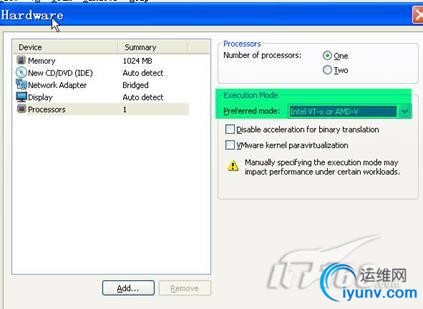
|
|
|
|
|
|
|
|
|